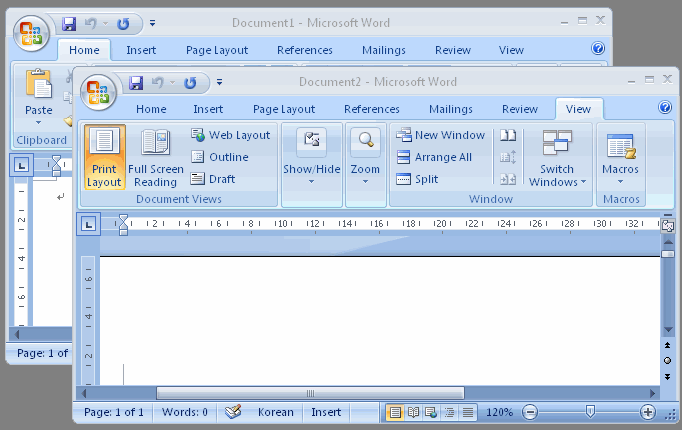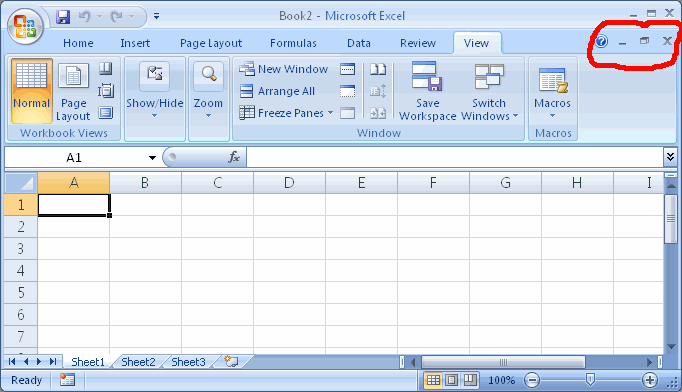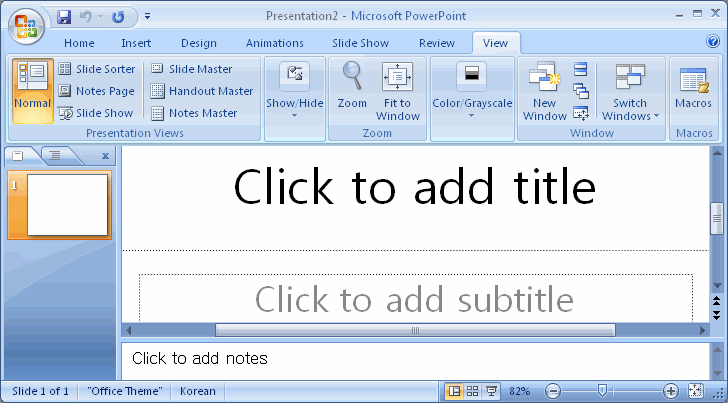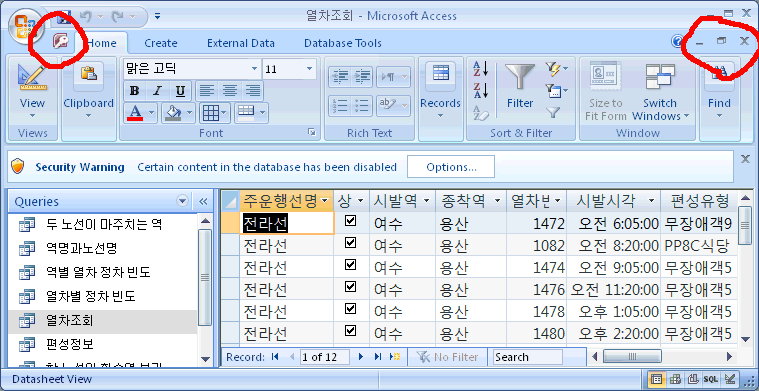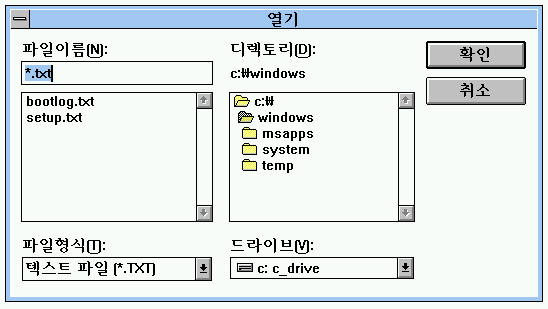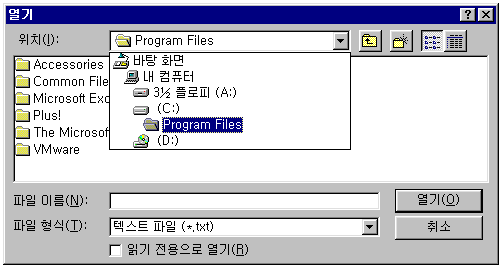본인은 IT인에게 필수라는 얼리 어답터 기질이 별로 없다. 옛날엔 있었는데 지금은 사라진 듯.. -_- 1990년대 중반의 인터넷 트렌드를 받아들인 것 역시 굉장히 더뎌서, 개인 홈페이지도 2001년이나 돼서야 개설했을 정도이다. 그 기질이 지금도 고스란히 이어지고 있으니, 일례로 본인이 몇 년쯤 뒤에나 스마트폰을 쓰게 될지 모르겠다. 10년 전이나 지금이나, 걸어다니면서 노트북으로 MP3 듣는 것까지 똑같으니 원.. ㅎㅎ
그 대신, 옛날에 얼리 어답터 기질이 있던 시절에 대한 복고풍 향수병이 좀 있다.
1. 소프트웨어 UI의 문체와 표기
난 20년 가까이 컴퓨터를 사용해 오면서, UI에서 반말, 그것도 단순히 ‘해라’체가 아니라 완전히 구어체 반말 쓴 소프트웨어는 딱 하나 기억난다.
이거 기억하는 사람은 엄청 old timer일 텐데, 고 호석이라는 분이 개발한 <Hot Time>이라는 마작 게임이다. 나중에 VGA 용으로 만든 버전 말고, 무려 허큘리스에서 돌아가던 것.
초딩이던 본인은 마작 같은 건 할 줄도 모르고 관심도 없었다. 그때 할 줄 알았던 건, “돈 놓고 돈 먹기”라고 심심풀이 땅콩으로 제공하던 사다리 도박 게임이었는데, 본인이 사다리 게임이라는 개념 자체를 그때 난생 처음으로 접했었다.
대화상자에서 Yes/No 조차 ‘응(아니면 “그래” 던가?)/아니’라고 적혀 있던 프로그램은 저것 이후로 본인은 전혀 보지 못했다. 요즘은 게임이라 해도 UI는 정중한 합쇼체가 필수인데 말이다.
지금은 작품 이름이나 개발자 이름으로 구글 검색을 해도 관련 정보가 전혀 뜨지 않는.. 그 정도로 묻힌 추억의 옛날 소프트웨어(특히 국산은 더욱 정보가..)가 여럿 있는데 때로는 그런 게 그립다.
MS 사의 제품 중 윈도우는 3.1을 포함해서 95까지 도움말은 ‘하라/해라체’ 반말로 적혀 있었다. 이것도 기억하는 분이라면 old timer임;; 그러다가 IE 4.0이 나올 무렵부터 완전히 존댓말로 바뀌었다. 국가를 막론하고 자기네 회사와 제품 이름은 대외적으로 무조건 영문 원어로만 표기하기로 정책을 확정한 것도 아마 그 무렵일 것이다.
말이 나왔으니 말인데, ‘한글’의 로마자 표기에 대해서 여러분은 어떻게 생각하시는지? 마치 한국 MS도 도스 완전 초창기 시절에는 조합형 코드를 사용한 적이 있었듯이(20년도 더 전, 거의 2~3.x 시절), 그때에 한글 MS 도스가 분명히 Hangeul을 사용한 걸 본인은 봤다. 그 기억이 있고 그게 현행 한글 로마자 표기법에 맞기도 해서 <날개셋> 한글 입력기도 지금까지 그걸 사용해 왔으나...
현실은 Hangul이 훨씬 더 대중적으로 많이 퍼져 있는 것 같다.
2. 90년대의 3D FPS 게임
울펜슈타인 3D와 둠은 1990년대 초· 중반에 ID software에서 차례로 내놓은 전설적이고 선구자적인(특히 PC 환경에서!) 3D FPS 게임이다.
둠이 전작인 울펜슈타인에 비해 기술적으로 월등히 발전했다. 잘 알다시피 고저 차이 표현, 사각형 격자가 아닌 임의의 각도의 평면, 초보적이나마 광원, 천장과 바닥의 텍스처, 오르내리는 지형과 애니메이션 텍스처 등 많다.
그런데 그런 굵직한 것 말고 이런 차이도 있다는 걸 최근에 뒤늦게 발견했다. 아래의 두 그림을 보자.
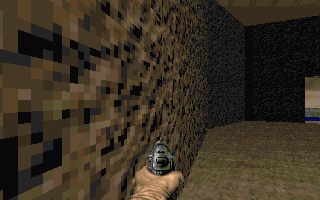 | 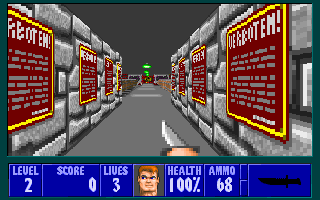 |
그 당시의 컴퓨터 성능의 한계상 안티앨리어싱이 안 되어서 텍스처의 점이 다 보이는 건 어쩔 수 없다 치는데, 둠은 가까이서 비스듬히 본 벽면의 텍스처 도트가 원근법에 의해 ‘사다리꼴’ 모양으로 보이는 반면... 울펜슈타인은 어떤 각도에서 보더라도 모든 도트가 무조건 x, y 축에 수직인(orthogonal) 직사각형 형태로 보인다는 걸 알 수 있다. 오호라, 286 AT에서 실시간 3차원 텍스처 렌더링을 구현하기 위해서 이런 꼼수를 부렸다는 것.
그래도 꼼수를 부린 것치고는 비주얼 상으로 의외로 그렇게 큰 티는 안 난다. 계단 현상은 그저 화면과 텍스처의 해상도가 낮아서 그러려니 하면서 은근히 그냥 넘어가게 되기 때문이다.
진짜 100% 폴리곤 3D 세상은 1996년, 둠의 후속작인 퀘이크가 개막하게 된다. true 3D를 구현한 것뿐만이 아니라 로켓과 함께 다이나믹하게 바뀌는 광원도 굉장히 신기했다.
이거 하나의 시스템 요구 사양이 윈도우 95와 비슷했다. 그것도 나름 그 사양에서 돌아가게 만들려고 폴리곤 개수와 맵 크기에서 상당히 절충을 해서 얻은 결과물이다.
둠과 퀘이크 모두, 게임 개발자가 무슨 game mechanics를 표방했는지는 모르겠지만 최고 강한 몬스터는 로켓 런처의 스플래시 데미지에는 반응하지 않는다는 규칙이 있었다. 그래서 둠의 Cyberdemon와 Spider mastermind, 그리고 퀘이크의 Shambler는 로켓 런처로는 유난히도 잘 죽지 않았다.
이게 스타로 치면 유닛의 크기별로 데미지를 받는 등급을 달리하는 소형, 중형, 대형과 진동형, 일반형, 폭발형 같은 개념이라 할 수 있는데... 왜 대형 몬스터가 로켓 런처에 더 강하게 만들었는지는 잘 모르겠다.
3. 옛날 에디터의 단축키
요즘이야 윈도우 운영체제의 영향으로 인해, Shift+화살표는 어디서나 selection, 즉 블록을 잡는 동작으로 통용되고 있다. 아래아한글은 이뿐만이 아니라 도스 시절의 잔재인 F3 블록도 여전히 지원해 주고 있는데, F3 블록을 잡으면 블록 옆에 있는 커서가 여전히 깜빡이고 있고 Shift를 안 눌러도 화살표 키로 계속 블록을 잡을 수 있다는 차이가 존재한다.
그런데 터보 C 2.0의 IDE, 그리고 이 인터페이스의 영향을 받은 과거 도스 시절 PC 통신 에뮬레이터 이야기의 텍스트 에디터는 Ctrl+K,B(시작점), Ctrl+K,K(끝점)이라는 괴악한 방식으로 블록을 만드는 걸 지원했다.
이건 한편으로는 직관적이지 못하고 불편하다. 비슷한 맥락에서, 파일 ‘오려두기’ 동작도 UI 심리상 인간에게 직관적인 느낌을 못 준다고 함. 그러나 커서 위치와 블록의 시작점 내지 끝점이 완전히 따로 놀 수 있으며 시작점만 잡아 놓고 한참 딴짓을 하다가 끝점을 나중에 잡을 수 있다는 특성상, 이 기능은 매크로 같은 걸 만들 때 굉장히 편리할 수 있겠다.
가령, 본문에서 [ ] 로 둘러싸인 문자열만을 몽땅 찾아 지운다고 할 때 저런 식으로 블록을 잡을 수 있다면 매크로로 깔끔하게 해결이 가능하다.
4. 알툴즈
위의 예에 비해서 그렇게 고전 소프트웨어는 아니지만.
본인, 지인에게 한 몇백 MB짜리 ZIP 압축 파일을 전해 준 적이 있었다. 그런데 그게 지인 컴퓨터에서는 압축이 풀리지 않았다고 한다.
그러나 파일은 지인의 다른 컴퓨터에서는 압축이 풀렸고.. 나중에 알고 보니 압축이 안 풀린 컴퓨터에 깔린 프로그램은 알집 7이었고 풀린 곳은 WinRAR이던가 아무튼 다른 프로그램이었다. 흠좀무..;;
이래서 알집이 악명 높았나 싶었다.
물론 본인은 지금은 알툴즈 안 쓴다. 하지만 FileZilla로 갈아타기 전에는 수 년 동안 알FTP로--그것도 최신 버전 업데이트를 꼬박꼬박 한 것도 아니고..-- 거의 모든 홈페이지 관리를 해 왔으며, 지금까지 딱히 사고를 겪은 적은 없었다. 그런데 알고 보니 알FTP는 알집보다 더 악명이 높던데..?? -_-
언제부턴가 이런 공짜 압축 프로그램의 등장으로 말미암아, WinZIP이나 WinRAR 따위 안 쓰고, 사용 압축 포맷도 알고리즘이 완전히 공개되어 있는 zip 아니면 7z 정도만 쓰게 된 것 같다. zip은 MS 오피스 문서 파일이라든가 게임 롬 파일 같은 여타 포맷의 컨테이너로도 진짜 널리 대중화하긴 했다. 그보다 좀 더 나은 유료 포맷이 있다고 해도 어차피 거기서 거기이고, 지금이 무슨 PC 통신 시절처럼 1바이트라도 더 깐깐하게 줄여야 하는 시절도 아니니까 말이다.
그나마 ZIP이 옛날에 RAR, ARJ 같은 방식에 비해 큰 약점이 있던 게 플로피 디스크 복사를 위한 분할 압축이 지원되지 않는다는 점이었으나... 요즘은 거의 필요 없는 기능이 됐다. 전혀 필요 없는 잉여 기능은 물론 아니지만..;;
알집 처음으로 구경한 게 10년 전에 4.8 때부터였는데 참 많이 컸다. 새 폴더며, 각종 익살스러운 문구가 많은 게 인상적이긴 했다.
Posted by 사무엘